Specialiųjų simbolių įterpimas į Word 2010
Kartais gali prireikti įterpti neįprastą simbolį į Word 2010 dokumentą. Perskaitykite, kaip lengvai tai padaryti su mūsų patarimais ir simbolių sąrašu.
Priskirdami aprašomuosius pavadinimus langelių diapazonams, galite nuolat stebėti svarbios informacijos vietą „Excel 2016“ darbalapyje. Priskirdami diapazono pavadinimus langeliui arba langelių diapazonui programoje „Excel 2016“, turite vadovautis keliomis gairėmis:
Diapazono pavadinimai turi prasidėti abėcėlės raide, o ne skaičiumi.
Pavyzdžiui, vietoj 01Profit naudokite Profit01.
Diapazono pavadinimuose negali būti tarpų.
Vietoj tarpo naudokite apatinį brūkšnį (Shift + brūkšnelis), kad surištumėte vardo dalis. Pavyzdžiui, vietoj Pelnas 01 naudokite Profit_01.
Diapazono pavadinimai negali atitikti langelių koordinačių darbalapyje.
Pavyzdžiui, negalite pavadinti langelio Q1, nes tai galiojanti langelio koordinatė. Vietoj to naudokite kažką panašaus į Q1_sales.
Norėdami pavadinti langelį arba langelių diapazoną darbalapyje, atlikite šiuos veiksmus:
Pasirinkite vieną langelį arba langelių diapazoną, kurį norite pavadinti.
Spustelėkite dabartinio langelio langelio adresą, kuris rodomas vardo laukelyje, esančiame kairėje formulės juostos pusėje.
„Excel“ pavadinimo laukelyje pasirenka langelio adresą.
Vardo laukelyje įveskite pasirinkto langelio arba langelių diapazono pavadinimą.
Įvesdami diapazono pavadinimą, turite vadovautis „Excel“ pavadinimų suteikimo taisyklėmis: Išsamesnės informacijos ieškokite langelių pavadinimų sąraše, kurį galima daryti ir ko negalima.
Paspauskite ENTER.
Norėdami pasirinkti pavadintą langelį arba diapazoną darbalapyje, spustelėkite diapazono pavadinimą išskleidžiamajame sąraše Name Box. Norėdami atidaryti šį sąrašą, spustelėkite išskleidžiamojo meniu rodyklės mygtuką, rodomą dešinėje nuo langelio adreso formulės juostoje.
Tą patį galite atlikti ir pasirinkę Pagrindinis → Rasti ir pasirinkti (su žiūrono piktograma) → Eiti į arba paspausdami F5 arba Ctrl+G, kad atidarytumėte dialogo langą Go To (žr. paveikslėlį). Dukart spustelėkite norimo diapazono pavadinimą sąrašo laukelyje Eiti į (arba pasirinkite pavadinimą ir spustelėkite Gerai). „Excel“ perkelia langelio žymeklį tiesiai į pavadintą langelį. Jei pasirenkate langelių diapazoną, taip pat pasirenkami visi to diapazono langeliai.
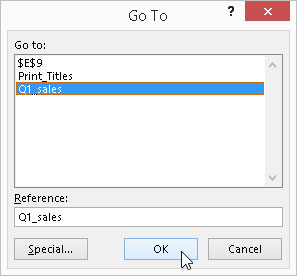
Pasirinkite nurodytą langelių diapazoną, į kurį norite pereiti darbaknygėje.
Kartais gali prireikti įterpti neįprastą simbolį į Word 2010 dokumentą. Perskaitykite, kaip lengvai tai padaryti su mūsų patarimais ir simbolių sąrašu.
„Excel 2010“ naudoja septynias logines funkcijas – IR, FALSE, IF, IFERROR, NOT, OR ir TRUE. Sužinokite, kaip naudoti šias funkcijas efektyviai.
Sužinokite, kaip paslėpti ir atskleisti stulpelius bei eilutes programoje „Excel 2016“. Šis patarimas padės sutaupyti laiko ir organizuoti savo darbalapius.
Išsamus vadovas, kaip apskaičiuoti slankiuosius vidurkius „Excel“ programoje, skirtas duomenų analizei ir orų prognozėms.
Sužinokite, kaip efektyviai nukopijuoti formules Excel 2016 programoje naudojant automatinio pildymo funkciją, kad pagreitintumėte darbo eigą.
Galite pabrėžti pasirinktus langelius „Excel 2010“ darbalapyje pakeisdami užpildymo spalvą arba pritaikydami ląstelėms šabloną ar gradiento efektą.
Dirbdami su laiko kortelėmis ir planuodami programą „Excel“, dažnai pravartu lengvai nustatyti bet kokias datas, kurios patenka į savaitgalius. Šiame straipsnyje pateikiami žingsniai, kaip naudoti sąlyginį formatavimą.
Sužinokite, kaip sukurti diagramas „Word“, „Excel“ ir „PowerPoint“ programose „Office 365“. Daugiau informacijos rasite LuckyTemplates.com.
„Excel“ suvestinės lentelės leidžia kurti <strong>pasirinktinius skaičiavimus</strong>, įtraukiant daug pusiau standartinių skaičiavimų. Šiame straipsnyje pateiksiu detalius nurodymus, kaip efektyviai naudoti šią funkciją.
Nesvarbu, ar dievinate, ar nekenčiate Word gebėjimo išjuokti jūsų kalbos gebėjimus, jūs turite galutinį sprendimą. Yra daug nustatymų ir parinkčių, leidžiančių valdyti „Word“ rašybos ir gramatikos tikrinimo įrankius.





